SynologyのNAS上でのtailscaleの再ログインで困った話
経緯
SynologyのNAS上で、パッケージセンタにあるTailscaleを使っていました。そんな時に、運用を見直したく、アカウントを変更を行いたいと思いました。
Tailscale の画面上では、ログアウトのボタンがありません。
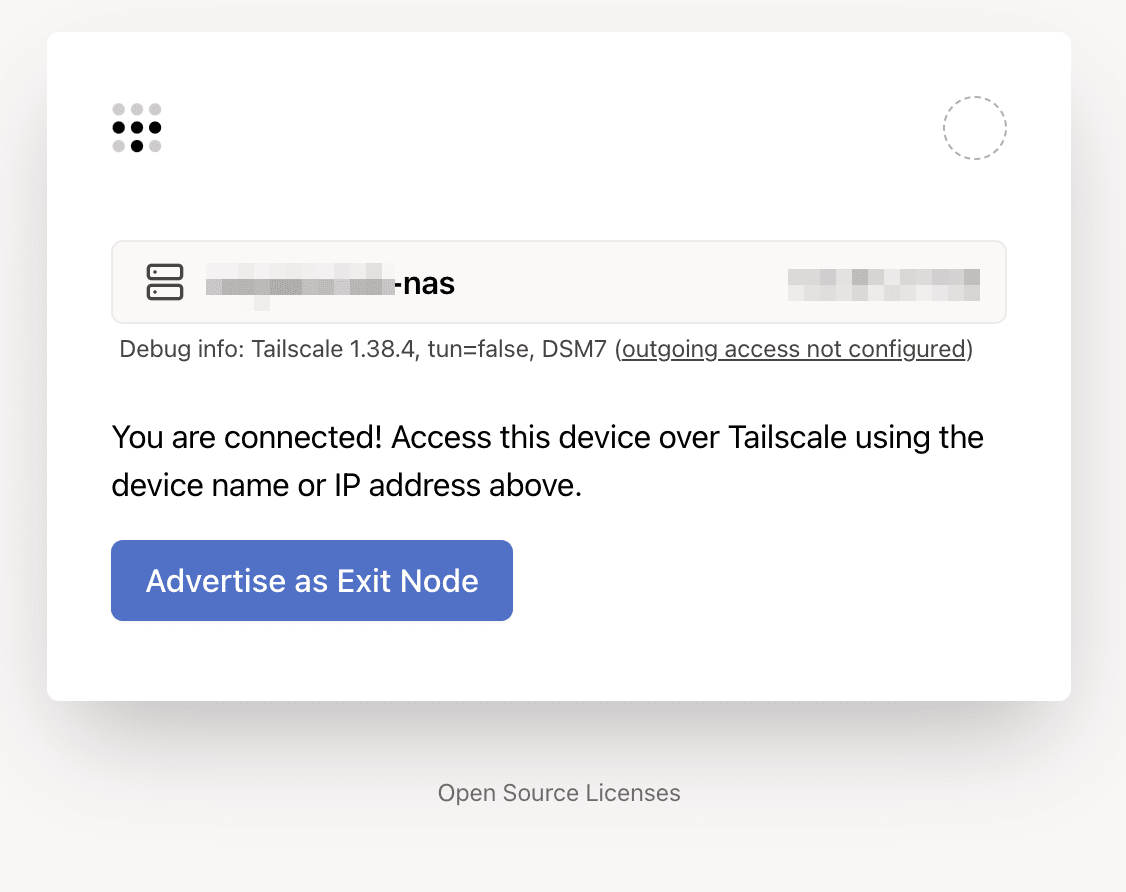
そのため、Tailscaleのadmin console から、デバイスをRemoveしました。
起こったこと
Synologyから、Tailscaleを開くとRemoveする前の画面のままになっていました。
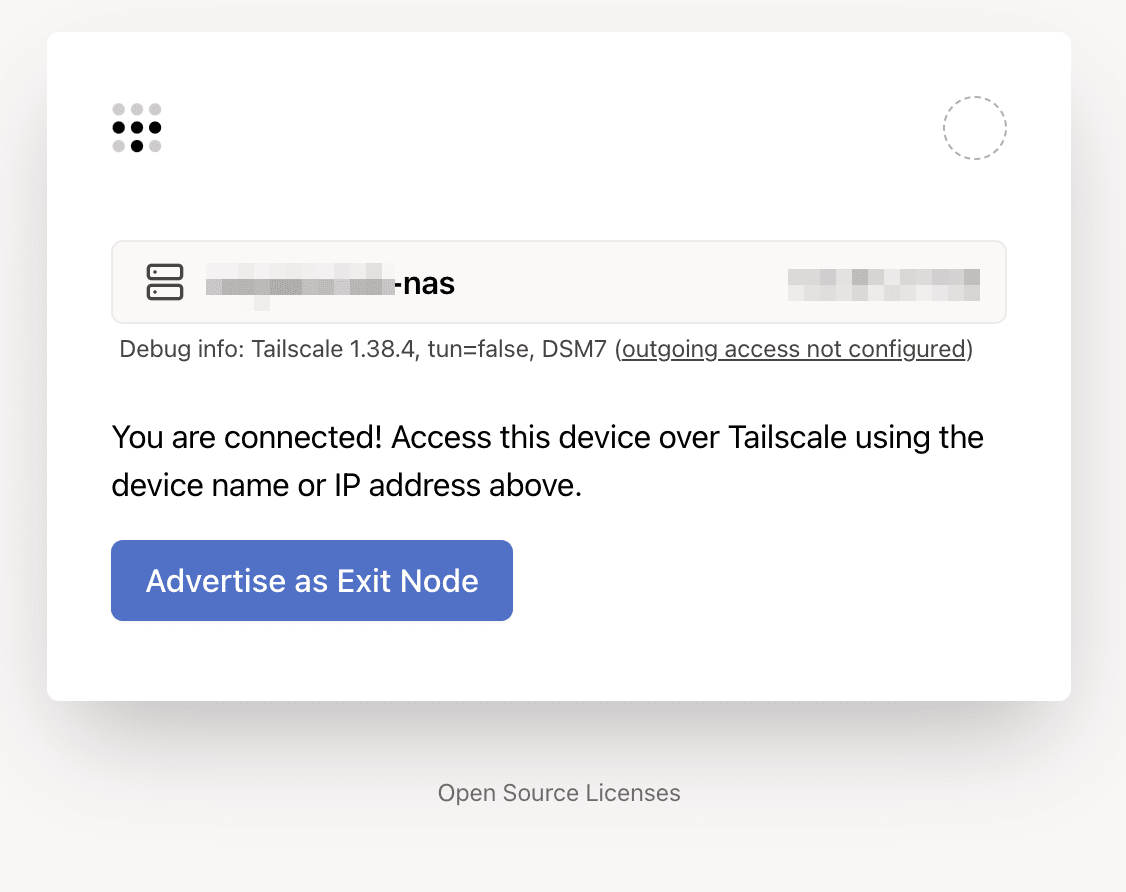
そのため、パッケージをアンインストールし、再度インストールを行いました。
初回インストールと同じ状態と同じ画面が表示されました。
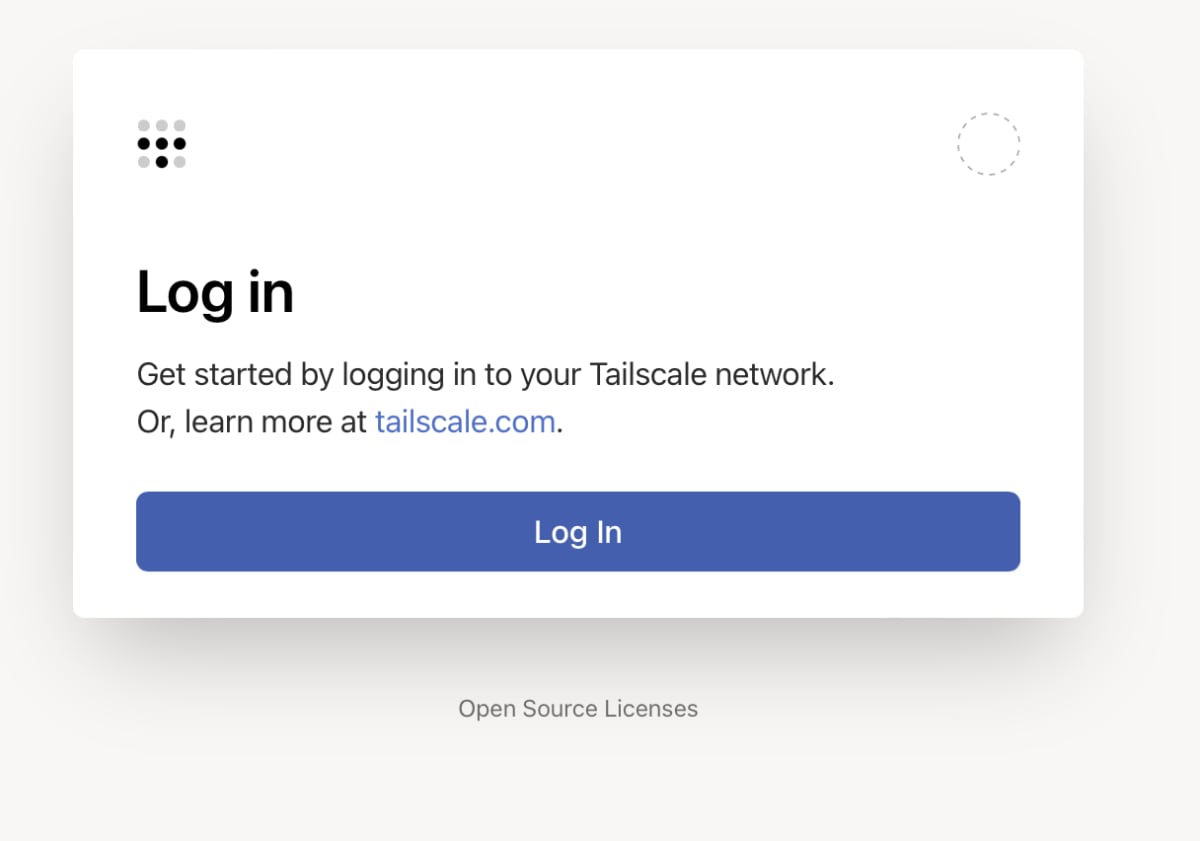
しかし、初回インストールは動作していたログインボタンを押しても反応がありません。
原因
パッケージをアンインストールしても、Tailscaleの設定ファイルが残っているため、正しい挙動になっていない状態になりました。
対処法
- Tailscaleをアンインストールする
- SynologyのNASにSSHでログインする
パッケージの設定ファイルは、FileStation等から、見える場所にないため、SSHでログインをします。
SSHでログインする
-
Tailscaleの設定ファイルを検索する
sh-4.4$ find / 2>/dev/null|grep tailscale /tmp/tailscale-logs /tmp/tailscale-logs/tailscaled.log2.txt /tmp/tailscale-logs/tailscaled.log1.txt /usr/syno/etc/packages/SecureSignIn/preference/tailscale /volume2/@appdata/Tailscale/tailscaled.stdout.log /volume2/@appdata/Tailscale/tailscaled.log.conf /volume2/@appdata/Tailscale/tailscaled.state /volume3/@appdata/Tailscale/tailscaled.stdout.log /volume3/@appdata/Tailscale/tailscaled.log.conf /volume3/@appdata/Tailscale/tailscaled.stateすると、
/volume3/@appdata/Tailscaleに設定ファイルがあることがわかります。
インストールするボリュームをボリューム3を指定しているだけで、各自の環境によって、ボリュームが異なる可能性があります。 -
設定ファイルを削除する
今回は、/volume3/@appdata/Tailscaleに設定ファイル群があることがわかったので、それを削除します。sudo rm -rf /volume3/@appdata/Tailscale -
Tailscaleを再インストールする
再インストールをすると、初回インストール時と同じように、ログイン画面が表示されます。
まとめ
SynologyのNAS上で、Tailscaleの再ログインを行う際に、設定ファイルが残っていると、ログイン画面が表示されないことがわかりました。これ以外にもSynologyのNAS上に構築してあるTailscaleでは、GUIが機能に対して足りない部分が多そうなので、必要な部分に関しては、SSH経由でCLIで実行するといいのかもしれません。
Discussion